Há quatro categorias de configuração no nível do Server disponíveis para os administradores na página "Configurações" da interface de administrador do Server . Estas são as definições do utilizador, as definições do fluxo de trabalho e as definições da Galeria.
Para gerir as definições de nível de servidor, selecione Configuração na barra de ferramentas Admin.
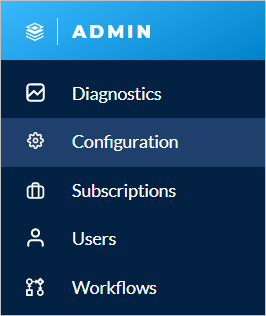
Há quatro configurações de usuário na guia "Configuração".
Por padrão, a função de usuário padrão é definida como Visualizador . Você pode alterar a função padrão usando a lista suspensa Função padrão na página Configuração do Server. Acesse a página de ajuda Funções e permissões de usuário para saber mais sobre como as funções são avaliadas.
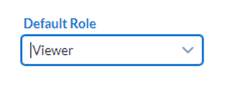
Por padrão, usuários não têm permissão para se inscrever para acessar o Server privado da sua empresa. Para permitir que os usuários se inscrevam, marque a caixa Usuários podem se registrar .
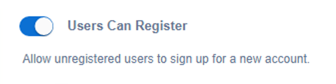
Quando essa opção está habilitada, os usuários podem se inscrever para uma nova conta na página de login do Server. Quando desabilitada, a mensagem Não tem uma conta? Crie uma agora. é removida da página de login. Quando o formulário de inscrição está desabilitado, novos usuários devem ser adicionados por um administrador.
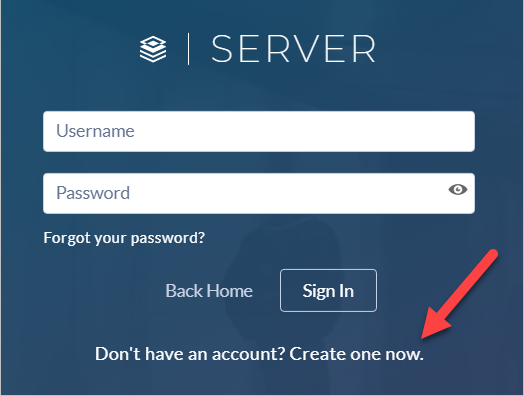
Nota
A opção Usuários podem se registrar está habilitada por padrão para Servers configurados para usar a Autenticação Integrada do Windows e não pode ser desabilitada.
Recomendamos habilitar a opção Usuários podem se registrar em Servers configurados para usar a autenticação SAML.
Essa configuração era anteriormente chamada Habilitar registro de usuário na página Usuários da interface de administrador do Server.
Por padrão, somente usuários logados no Server podem executar fluxos de trabalho. Quando habilitada, a configuração Usuários não registrados podem executar fluxos de trabalho na página inicial permite que os fluxos de trabalho colocados no Server da empresa possam ser executados sem que o usuário faça login.
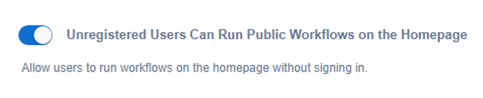
Essa configuração era anteriormente chamada Permitir que usuários não registrados executem fluxos de trabalho do Gallery público na página Fluxos de trabalho da interface de administrador do Server.
Existem duas configurações de ativos na guia "Configuração".
Quando habilitado, os administradores do Server podem indicar que um fluxo de trabalho está pronto para ser promovido marcando a opção Este fluxo de trabalho está pronto para ser migrado em um fluxo. Acesse a página de ajuda Habilitar fluxos de trabalho para migração para saber mais sobre a migração de fluxos de trabalho.
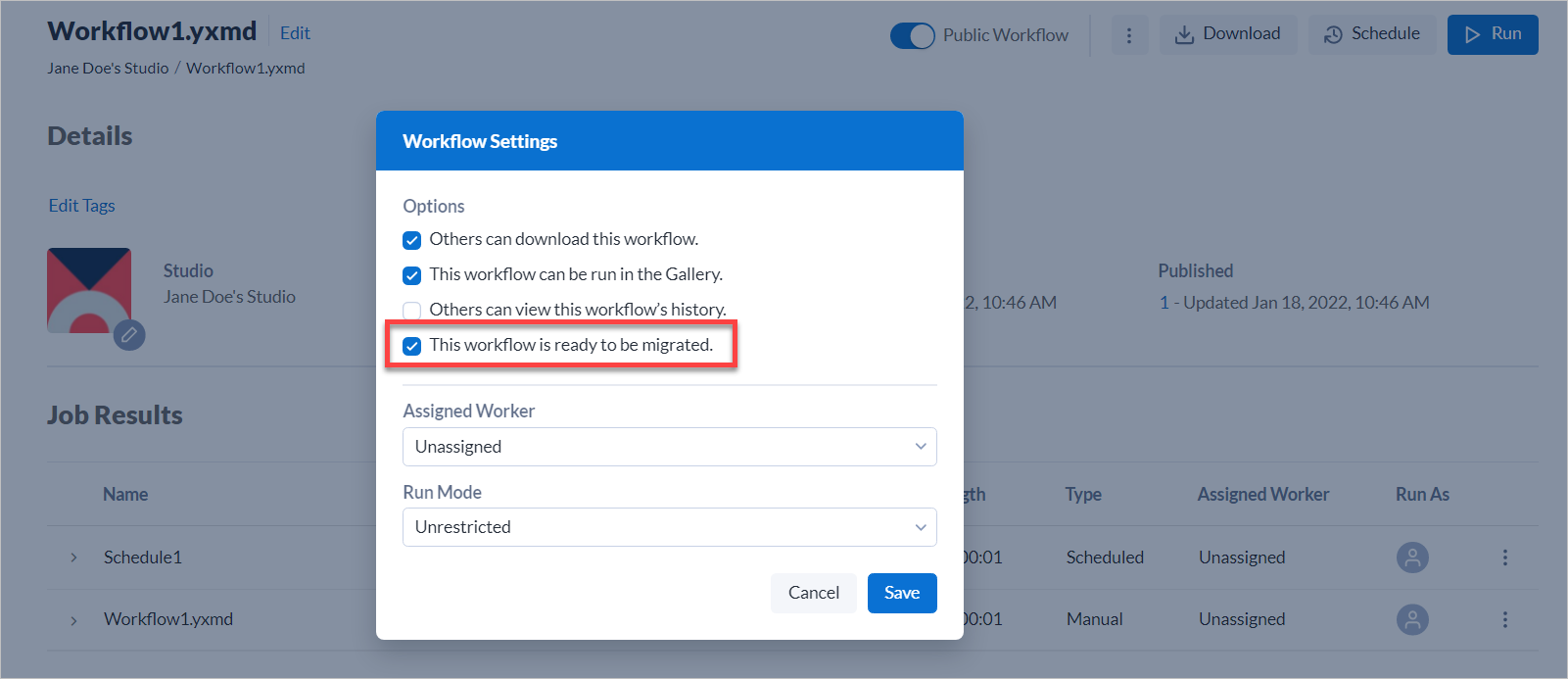
Essa configuração era anteriormente chamada Permitir que fluxos de trabalho sejam marcados como prontos para migração para um ambiente separado na página Fluxos de trabalho da interface de administrador do Server.
As Configurações de credenciais de fluxo de trabalho determinam as credenciais necessárias para executar fluxos de trabalho no nível do Server.

Usar credenciais padrão : executa todos os fluxos de trabalho usando a conta run-as padrão, que usa como padrão a conta LocalSystem. A conta run-as pode ser definida em qualquer um dos seguintes níveis de processo, listados em ordem de precedência:
Por assinatura de estúdio, via credenciais padrão.
Por nó de trabalho do Server, adicionando uma conta run-as por meio das configurações de sistema do Server.
Por Server, fazendo uma modificação no Alteryx Service com o Console de Serviços do Windows.
Exigir credenciais do usuário : solicita que os usuários insiram suas credenciais quando executam o fluxo de trabalho.
Permitir que o usuário selecione : permite que os usuários selecionem os requisitos de credenciais ao salvarem um fluxo de trabalho do Designer em um Server privado. As opções incluem:
O usuário não precisa especificar credenciais
O usuário deve especificar suas próprias credenciais
Sempre executar este fluxo de trabalho com estas credenciais
Importante
A configuração de credenciais selecionada pode exigir permissões de usuário adicionais. Para obter informações, acesse Configurar as permissões necessárias para usuários run-as .
Alterar a configuração de credenciais das seguintes maneiras desabilita os agendamentos no Server:
Usar credenciais padrão para Exigir credenciais do usuário .
Exigir credenciais do usuário para Usar credenciais padrão .
Permitir que o usuário selecione para Exigir credenciais do usuário , se os usuários não criaram agendamentos com credenciais.
Permitir que o usuário selecione para Usar credenciais padrão , se os usuários tiverem criado agendamentos usando suas credenciais.
Essa configuração era anteriormente chamada Configuração de credenciais para fluxos de trabalho na página Credenciais da interface de administrador do Server.
Quando marcada, a permissão no nível do Server Usuários podem agendar fluxos de trabalho permite que os usuários com a permissão no nível do usuário Agendar trabalhos criem e editem fluxos de trabalho. Ambas as permissões devem estar habilitadas para que um usuário agende um fluxo de trabalho.

Essa configuração era anteriormente chamada Permitir que usuários agendem fluxos de trabalho na página Trabalhos da interface de administrador.
Quando habilitada, a opção Desabilitar download direto remove dos usuários do Server a capacidade de baixar ativos do Server. Os usuários ainda podem baixar esses ativos do Designer.

No campo Hosts permitidos , liste os hosts que você deseja permitir que o Server atenda. Use isso como uma medida de segurança para impedir ataques a cabeçalhos de host HTTP. Insira nomes de domínio totalmente qualificados (host/domínio), um por linha. São permitidos caracteres curinga.
Importante
Se o cabeçalho do host não corresponder a nenhum valor nessa lista, a página de exceção será exibida.
Você sempre pode acessar o Server via localhost para evitar que seja bloqueado.
Para conseguir acessar o Server, qualquer nome de host, nome de domínio totalmente qualificado (FQDN), alias de DNS (por exemplo, alias do balanceador de carga), deve ser incluído na lista.
Se o campo de hosts permitidos for deixado em branco, qualquer nome de host será permitido.
Defina um Intervalo de atualização da previsão para a previsão de agendamento. O valor padrão é definido como "1 hora".
Para obter mais informações sobre como atualizar os agendamentos e a previsão, acesse a página de ajuda Previsão de agendamento: interface de administrador .
